
I video possono rendere le presentazioni ancora più interessanti o eccitanti. Se stai cercando di aggiungere un video alla presentazione di Microsoft PowerPoint, è facile farlo. Ti mostreremo come.
Incorporare video contro collegamento a video
In PowerPoint, è possibile incorporare un video o un collegamento a un video dalla tua presentazione. Se hai incorporato un video, il tuo video diventa parte della presentazione, che aumenta la dimensione complessiva del file di presentazione.
Se si collega a un video, PowerPoint aggiunge solo un riferimento a quel video nella tua presentazione. Il lato negativo di questo metodo è necessario inviare separatamente il file video se condividi la tua presentazione con qualcuno. Abbiamo scritto una guida Come inviare presentazioni di PowerPoint con i video , quindi controllalo.
In questa guida, ci concentreremo sull'incorporsione di un video nella tua presentazione in modo da non dover preoccupare di inviare file separati. E, se stai cercando Aggiungi un video YouTube alla tua presentazione , C'è anche un modo per farlo anche.
IMPARENTATO: Come incorporare un video di YouTube in PowerPoint
Formati video supportati in PowerPoint
PowerPoint supporta più formati video, tra cui ASF, AVI, MP4, M4V, MOV, MPG, MPEG e WMV. Se il tuo video è già in uno di questi formati, puoi rapidamente aggiungerlo alla tua presentazione.
Se il tuo video è in un altro formato, puoi convertirlo in un formato supportato e quindi aggiungerlo alla tua presentazione.
IMPARENTATO: Come usare il freno a mano per convertire qualsiasi file video in qualsiasi formato
Come inserire un video in una presentazione di PowerPoint
Innanzitutto, assicurati che il video che desideri aggiungere alla tua presentazione venga salvato sul tuo computer Windows o Mac. Quindi, apri la tua presentazione con PowerPoint sul tuo computer.
Sulla finestra PowerPoint, nella barra laterale sinistra, fare clic sulla diapositiva in cui si desidera aggiungere un video.
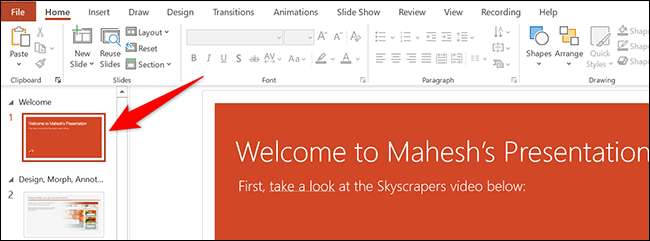
Nella parte superiore della finestra PowerPoint, fare clic sulla scheda "Inserisci".
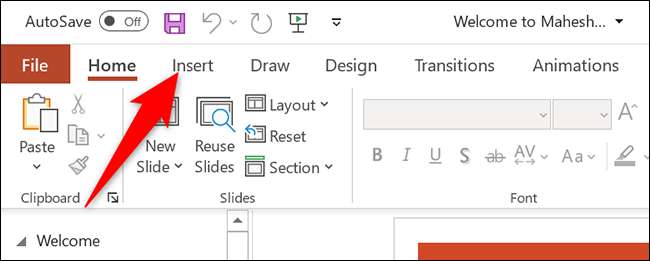
Nella scheda "Inserisci", sotto la sezione "Media" (che è al lato estremo destro dell'interfaccia), fare clic su "Video".
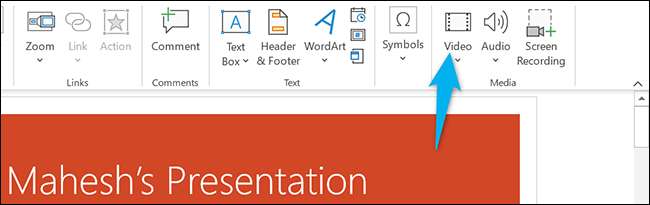
Vedrai un menu "Inserisci video da". Qui, seleziona "Questo dispositivo".
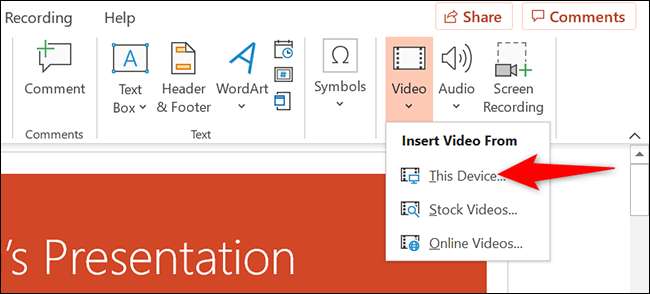
La finestra standard "aperta" del tuo computer si aprirà. In questa finestra, accedi alla cartella che ha il tuo file video. Quindi fai doppio clic sul file video per aggiungerlo alla tua presentazione.
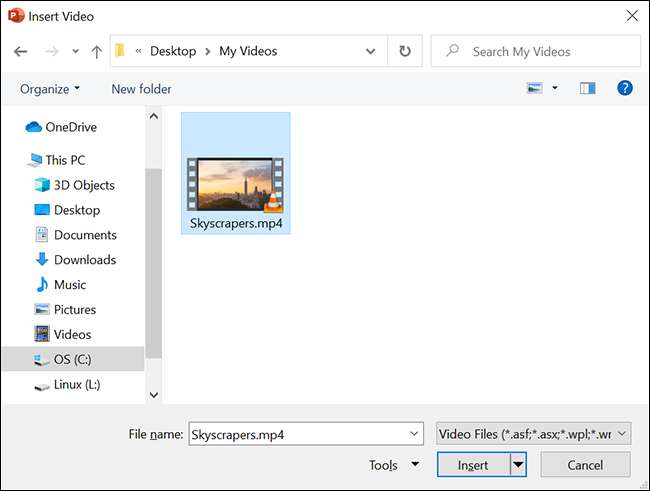
Vedrai il tuo video selezionato nella tua presentazione. Per ridimensionare questo video, fai clic su di esso e usa le maniglie attorno al video per modificarne le dimensioni. Quindi trascina il video per posizionarlo nella posizione desiderata nella tua diapositiva.
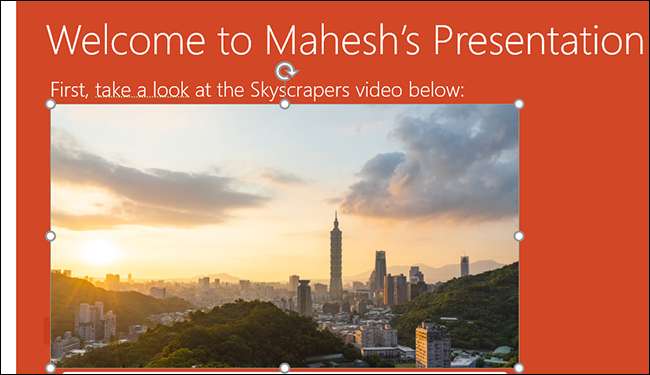
Se desideri testare il video, nell'angolo in basso a sinistra del video, fai clic sull'icona PLAY.
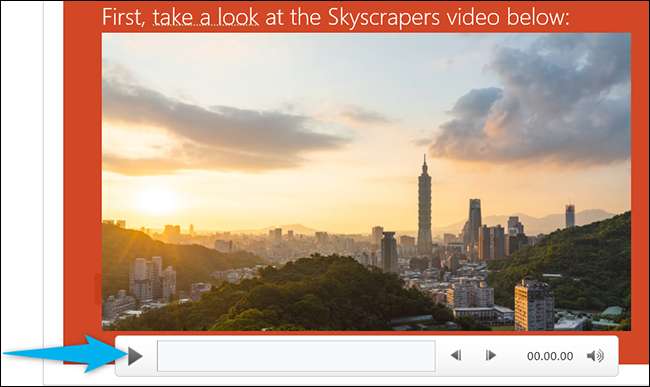
E sei tutto impostato.
Gestisci una riproduzione di un video incorporato in PowerPoint
Ora che hai aggiunto un video alla tua presentazione, potresti voler cambiare come funziona nelle tue diapositive. In PowerPoint, hai più modi per cambiare la riproduzione del tuo video.
Per accedere a queste opzioni di riproduzione, prima, fai clic sul tuo video nella tua presentazione. Quindi, nella parte superiore della finestra PowerPoint, fare clic su "Riproduzione".
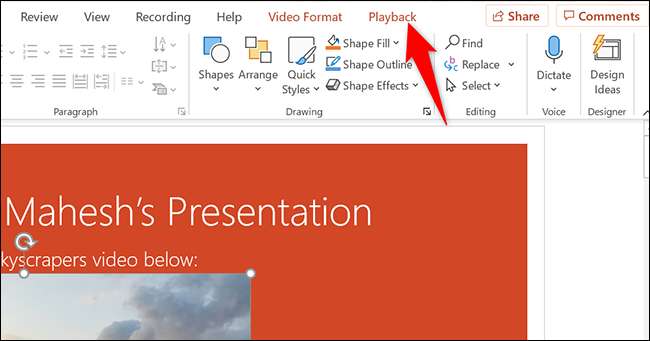
Nella scheda "Riproduzione", sotto la sezione "Opzioni video", troverai varie opzioni per gestire la riproduzione del tuo video.
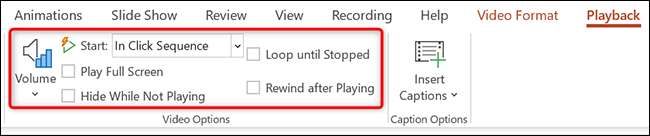
Ad esempio, per modificare il modo in cui il tuo video inizia a riprodurre nella presentazione, fai clic sul menu a discesa "Start" e selezionare una di queste opzioni:
- Nella sequenza di click. : Questo gioca il tuo video nella sequenza di click. Ciò significa se si preme il pulsante per la diapositiva successiva, il tuo video riprodurrà.
- Automaticamente : Questa opzione riproduce automaticamente il tuo video quando si apre la diapositiva con il tuo video.
- Quando cliccato su : Seleziona questa opzione per riprodurre il tuo video solo quando fai clic.
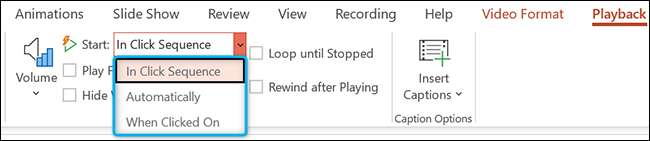
Le altre opzioni sono "Play full Screen", che apre il tuo video a schermo intero e "Loop fino a ferro" che riproduce il tuo video più e più volte finché non lo fermi manualmente.
Prima di chiudere PowerPoint, assicurati di salvare la tua presentazione in modo che il tuo video incorporato venga salvato con esso. Fai questo facendo clic su File & GT; Salva nella barra dei menu di PowerPoint.
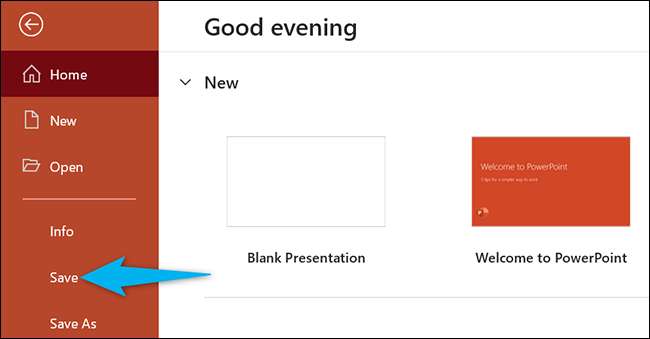
Ed è così che fai le tue presentazioni di PowerPoint ancora più coinvolgenti includendo video in essi. Eccitante!
Se non vuoi aggiungere un video ma vuoi audio, puoi Aggiungi musica alle tue presentazioni . Questo aiuta anche a migliorare la qualità della tua presentazione.
IMPARENTATO: Come aggiungere musica alla presentazione di PowerPoint







